在Linux系统管理员日常操作工作中,经常需要通过SSH服务远程连接到Linux 服务器 进行维护管理。Xshell是一款常用的SSH客户端软件,为管理员提供了轻松连接到Linux服务器的方式。但在实际操作中,会出现Xshell无法连接Linux服务器的情况,给工作带来不便。本文将详细介绍Xshell无法连接Linux的常见原因及解决方法,帮助管理员快速解决问题。
一、Xshell无法连接Linux的原因
1. 网络问题
Xshell与Linux服务器之间的连接需要通过网络实现。如果网络不稳定、防火墙设置不正确,都会导致Xshell无法连接Linux。具体表现为:
– SSH端口未开放
– 防火墙拦截连接
– 网络延迟或丢包
2. SSH服务问题
SSH服务是连接Linux服务器的核心服务,如果SSH服务未正确配置或运行,将导致无法连接。具体表现为:
– SSH服务未开启
– SSH配置错误(如未配置公钥)
– SSH服务崩溃或异常
3. Xshell客户端配置问题
Xshell客户端也可能存在配置问题导致无法连接Linux服务器,常见的问题有:
– 连接参数错误(如IP地址或用户名密码错误)
– 加密算法不匹配
– 认证方式不正确
二、Xshell无法连接Linux的解决方法
1. 检查网络连接
网络问题是导致Xshell无法连接Linux的主要原因之一,需要先检查网络连通情况。可通过以下方式进行排查:
– 使用ping命令检查到Linux服务器是否能Ping通(ping IP地址)
– 检查防火墙是否开放SSH端口(默认22端口)
– 检查网络延迟和丢包率,可通过ping命令执行连续ping测试(ping -c 5 IP地址),查看连通性情况,对比延迟和丢包率是否正常
2. 检查SSH服务
SSH服务的启停和配置是连接Linux服务器的前提,需要先检查SSH服务状态和配置文件,进行问题排查。
– 检查SSH服务是否已开启,可通过systemctl status sshd命令查看
– 检查SSH配置文件是否有误,常用的配置文件有/etc/ssh/sshd_config和~/.ssh/authorized_keys,可用vim编辑器查看
3. 更换连接参数
如果连接参数有误,也会导致无法连接Linux服务器,管理员可以通过以下方式更换参数进行测试:
– 检查连接参数是否正确(如IP地址、用户名、密码)
– 修改连接加密算法,可在Xshell客户端中设置(如AES256或3DES)
– 修改连接认证方式,可在Xshell中修改公钥或密码认证方式
4. 调整Xshell客户端设置
除了以上方法,还可以调整Xshell客户端的设置,以使其更好地适配Linux服务器。如:
– 调整Xshell客户端SSH版本号,与Linux服务器版本号匹配
– 调整Xshell客户端本地代码页,与Linux服务器字符集一致
在实际运维过程中,Xshell无法连接Linux服务器可能是由多种原因造成的。但通常情况下,都可以通过手动排除常见问题,进行问题解决。管理员需要耐心、细心地排查问题,以高效地解决问题,保障工作顺利进行。
相关问题拓展阅读:
关于Xshell与linux虚拟机连接,怎么老是连接不上
linux下的eth0才是网卡,你这里还没有分配ip地址;
127.0.0.1是机器的回环地址,每个机子都会有。型慧
你要做的是:
1.给基租租linux eth0配置IP地搏兆址
2.主机与linux互相能ping通
3.通过xshell登录
关于xshell linux连接不上的介绍到此就结束了,不知道你从中找到你需要的信息了吗 ?如果你还想了解更多这方面的信息,记得收藏关注本站。
香港服务器首选树叶云,2H2G首月10元开通。树叶云(shuyeidc.com)提供简单好用,价格厚道的香港/美国云服务器和独立服务器。IDC+ISP+ICP资质。ARIN和APNIC会员。成熟技术团队15年行业经验。
我在安编译glib遇到这个问题怎么解决?gclosure.c:27:17: fatal error: ffi.h: No such file or directory
需要安装libffi-dev包,你用的什么系统?如果是ubuntu或者debian的话,运行:sudo apt-get install libffi-dev
用xshell远程连接linux服务器时对服务器有什么要求
首先要能ping通linux服务器,然后linux服务器要开ssh服务,linux不需要安装就有这个服务的。 下面是Linux的ssh的设置方法:首先要修改ssh的配置文件sshd_config,输入命令:vi /etc/ssh/sshd_config2. 在这个文件中,将PermitRootLogin without-password这一行修改为PermitRootLogin yes,这一行的意思是“允许root用户用ssh登录”。 再去掉#PasswordAuthentication no这一行的注释符号#,并把no改为yes,表示用ssh登录时需要密码认证。 3. 修改完配置文件后就可以启动SSH服务了,启动命令为:/etc/init.d/ssh start4. 如果不想每次启动linux后都要启动ssh服务的话,需要设置ssh开机自启动,命令是:update-rc.d ssh enable或者chkconfig ssh on
怎么查看linux是lubuntu
1,查看内核版本命令:cat /proc/versionuname -auname -rcat /etc/issueman uname2,查看linux版本:抄录如下:1) 登录到服务器执行 lsb_release -a ,即可列出所有版本信息,例如:[root@3.5.5Biz-46 ~]# lsb_release -aLSB Version: 1.3Distributor ID: RedHatEnterpriseASDescrīption: Red Hat Enterprise Linux AS release 4 (Nahant Update 1)Release: 4Codename: NahantUpdate1[root@3.5.5Biz-46 ~]#这个命令适用于所有的linux,包括Redhat、SuSE、Debian等发行版。2) 登录到linux执行cat /etc/redhat-release ,例如如下:[root@3.5.5Biz-46 ~]# cat /etc/redhat-releaseRed Hat Enterprise Linux AS release 4 (Nahant Update 1)[root@3.5.5Biz-46 ~]#这种方式下可以直接看到具体的版本号,比如 AS4 Update 13)登录到linux执行rpm -q redhat-release ,例如如下[root@3.5.5Biz-46 ~]# rpm -q redhat-releaseredhat-release-4AS-2.4[root@3.5.5Biz-46 ~]#这种方式下可看到一个所谓的release号,比如上边的例子是2.4这个release号和实际的版本之间存在一定的对应关系,如下:redhat-release-3AS-1 -> Redhat Enterprise Linux AS 3redhat-release-3AS-7.4 -> Redhat Enterprise Linux AS 3 Update 4redhat-release-4AS-2 -> Redhat Enterprise Linux AS 4redhat-release-4AS-2.4 -> Redhat Enterprise Linux AS 4 Update 1redhat-release-4AS-3 -> Redhat Enterprise Linux AS 4 Update 2redhat-release-4AS-4.1 -> Redhat Enterprise Linux AS 4 Update 3redhat-release-4AS-5.5 -> Redhat Enterprise Linux AS 4 Update 4











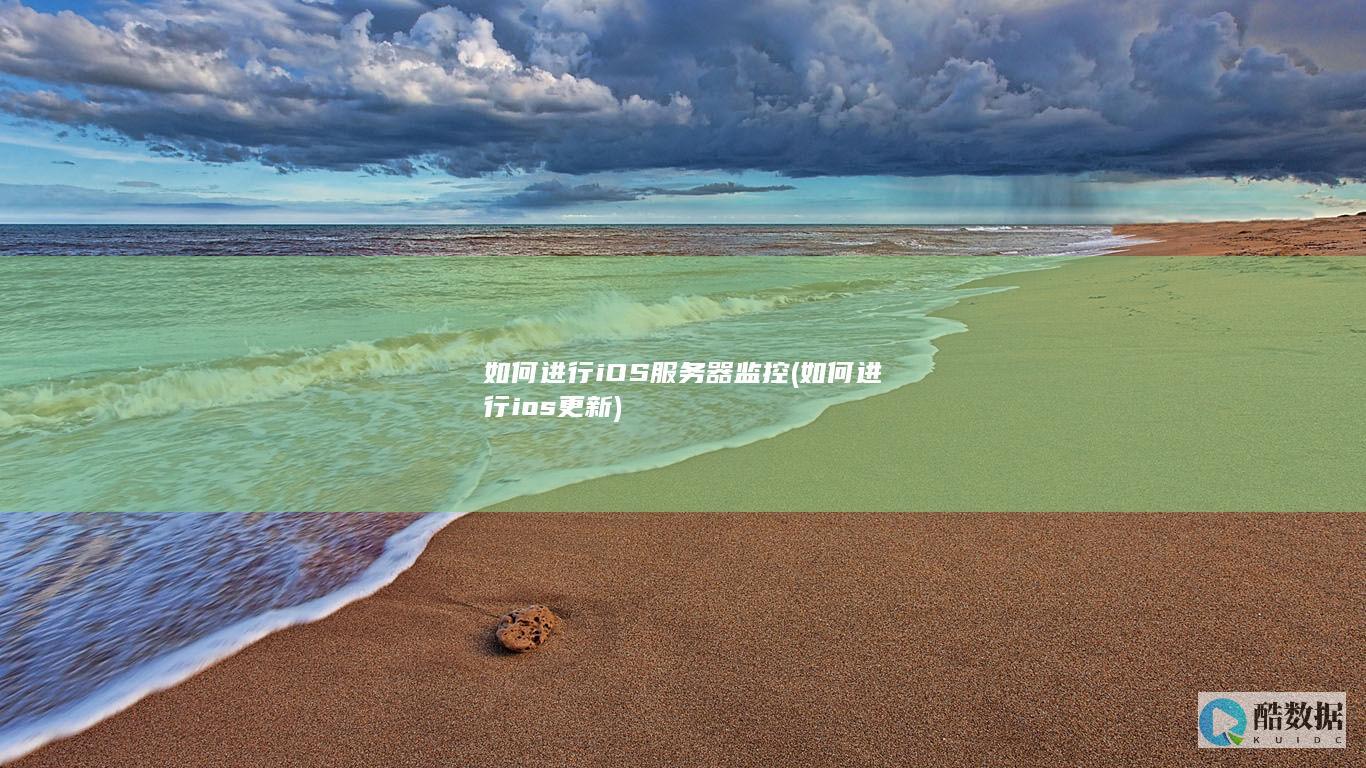



发表评论